

驱动程序签名是个很有用的功能,尤其是对于爱刷机的小伙伴来说,因为安卓系统刷机,必须得先安装驱动,所以,在安装之前必须禁用驱动签名。那么该怎么做呢?这让用户感到很头疼。于是这次老油条装机大师小编为大家带来关于如何在Win7禁用驱动程序签名强制的详细步骤,下面就跟着小编一起来一探究竟吧。
相关推荐:怎么在win7系统上清理DNS缓存的教程
解决win7谷歌chrome浏览器打开网页显示此网页包含重定向循环
方法如下:
1、开始 - 运行(输入gpedit.msc)- 确定或者回车。打开本地组策略编辑器;
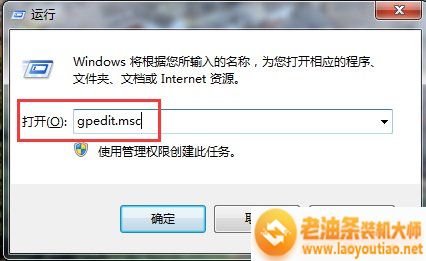
2、在打开的本地组策略编辑器窗口,我们找到:用户配置 - 管理模板;
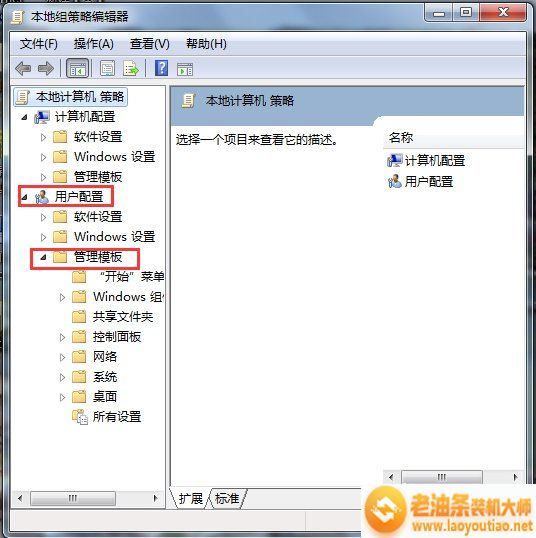
3、在管理模板展开项中找到:系统并展开;
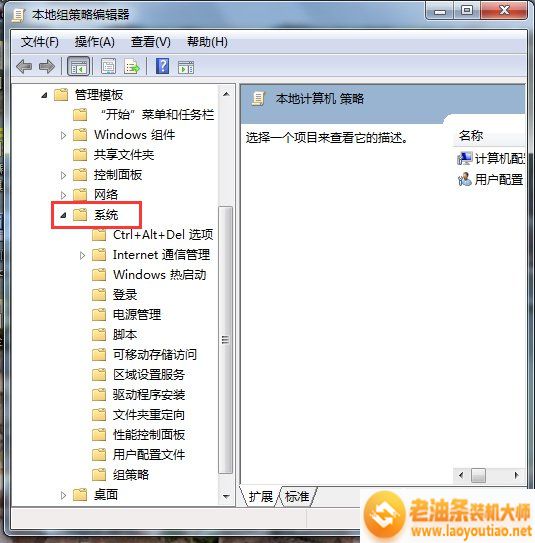
4、在系统的展开项中,我们找到:驱动程序安装,并左键单击:驱动程序安装;
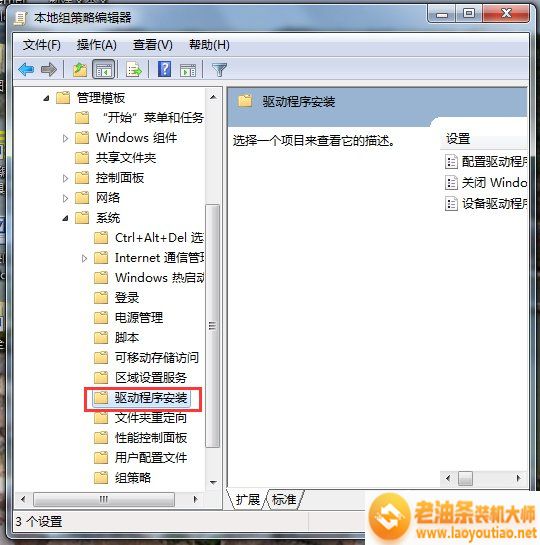
5、在驱动程序安装对应的右侧窗口,我们找到:设备驱动的代码签名,并左键双击:设备驱动的代码签名;

6、在打开的设备驱动的代码签名窗口,我们选择:已启用,在选项的下拉框中,有:警告、阻止、忽略供选择。
警告:向用户通知未经数字签名的文件,并让用户决定是停止安装还是继续安装以及是否允许安装未经数字签名的文件。
阻止:命令系统拒绝安装未经数字签名的文件。
忽略:命令系统继续安装(包括安装未经数字签名的文件)。
如果我们要安装未经数字签名的驱动文件,可选择:忽略,再点击:确定;
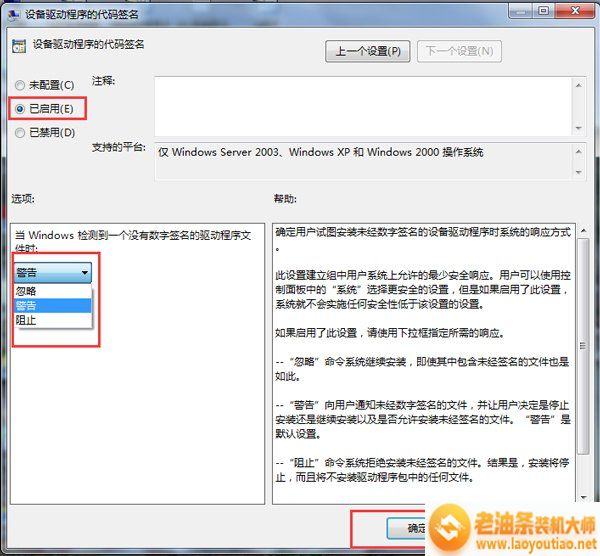
7、驱动程序安装完成后,建议把刚才设置为忽略的项再设置为警告(默认设置),以增强系统的安全性。
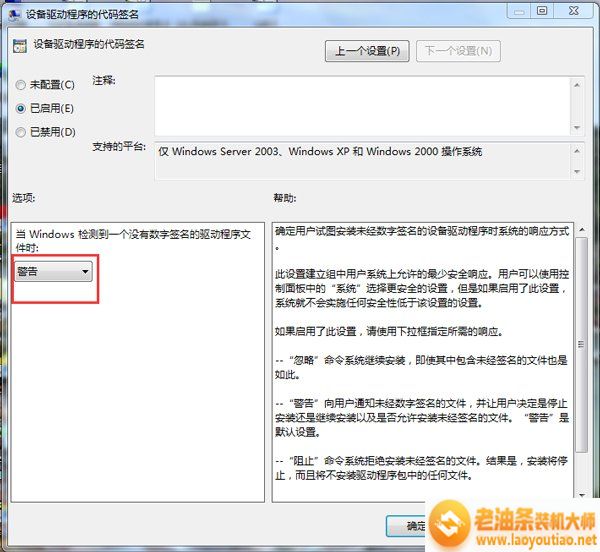
上面是关于关于如何在Win7禁用驱动程序签名强制的详细步骤,你们学会了吗?当然你可以按F8进入安全模式下禁用驱动签名,感谢阅读,想要了解更多实用教程尽在老油条装机大师。
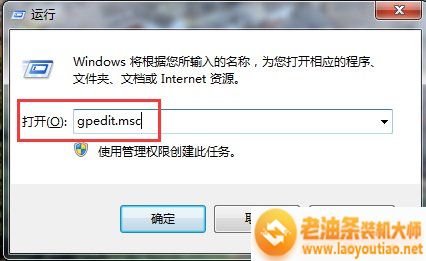
驱动程序签名是个很有用的功能,尤其是对于爱刷机的小伙伴来说,因为安卓系统刷机,必须得先安装驱动,所以,在安装之前必须禁用驱动签名。那么该怎么做呢?这让用户感到很头疼。于是这次老油条装机大师小编为大家带来关于如何在Win7禁用驱动程序签名强制的详细步骤,下面就跟着小编一起来一探究竟吧。















